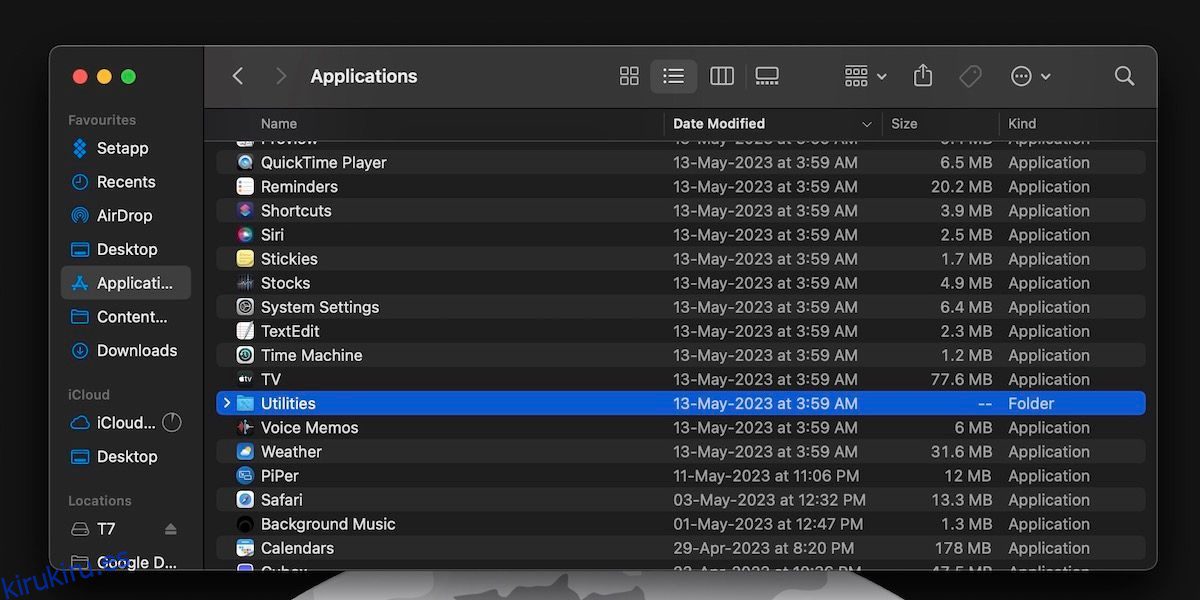Al menos algunos de ustedes pueden haber encontrado la carpeta Utilidades en su Mac. Sin embargo, a menudo se pasa por alto y muchos usuarios de Mac ni siquiera saben qué aplicaciones se encuentran en la carpeta Utilidades en macOS.
Al igual que muchas funciones ocultas en macOS, las aplicaciones incluidas en la carpeta Utilidades también son muy útiles. A continuación, cubriremos todo lo que necesita saber sobre las aplicaciones que puede encontrar en la carpeta Utilidades de su Mac.
Tabla de contenido
¿Dónde está la carpeta de utilidades en macOS?
Puede abrir la carpeta Utilidades en macOS usando tres métodos. La primera opción, y probablemente la más fácil, es usar la barra lateral del Finder. Puede abrir una ventana del Finder, hacer clic en Aplicaciones en la barra lateral y hacer doble clic en la carpeta Utilidades para abrirla. Entonces debería poder ver la lista de aplicaciones allí.
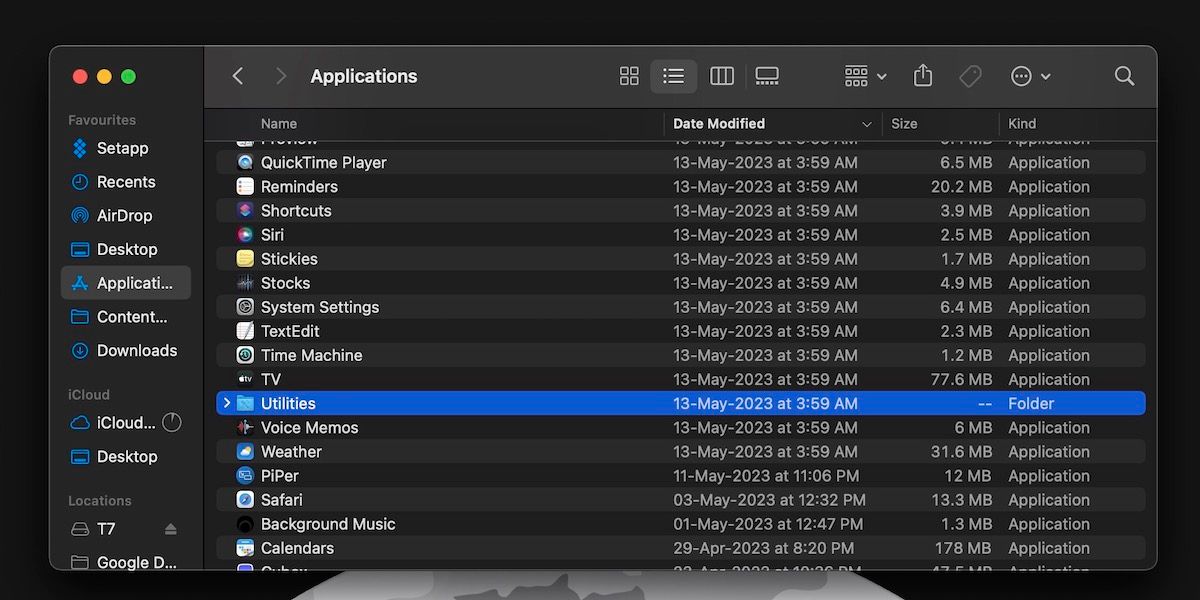
Alternativamente, puede usar un atajo de teclado para abrir la carpeta Utilidades con la ayuda de la barra de menú de macOS. Presione Mayús + Comando + U cuando Finder esté activo para abrir la carpeta Utilidades. Esta combinación de teclado activa la opción Utilidades del menú Finder > Ir.
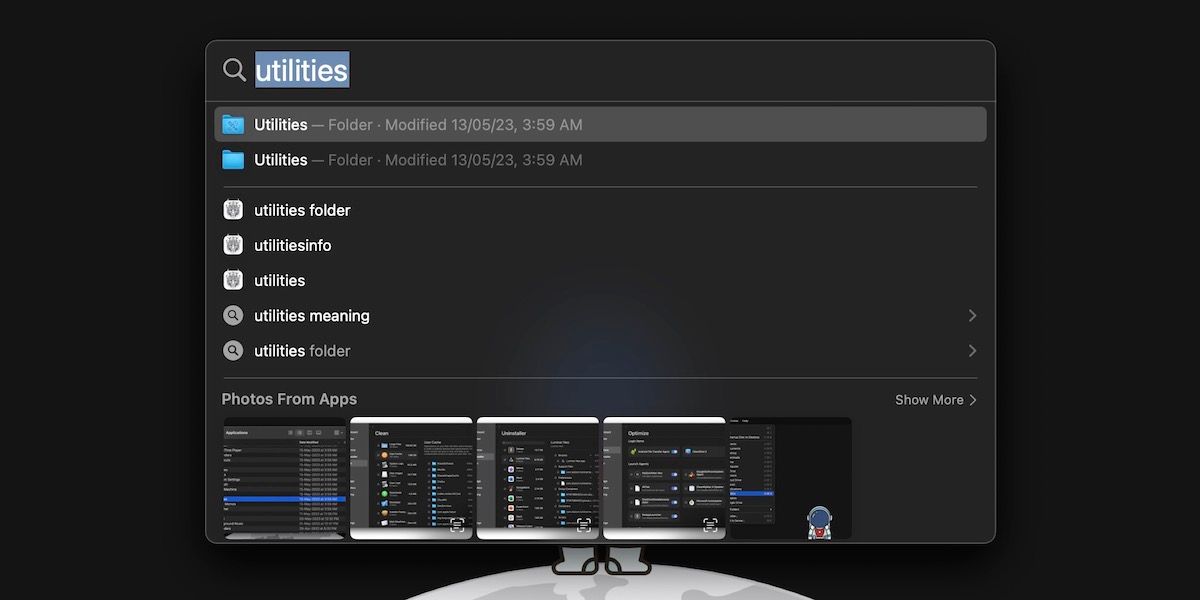
Y, por último, puede usar la búsqueda de Spotlight en su Mac para acceder a la carpeta Utilidades. Presione Comando + Espacio en su teclado para que aparezca la búsqueda de Spotlight y busque Utilidades. Luego, presione Regresar para abrir la carpeta. Esta es una opción conveniente cuando está utilizando activamente una aplicación en su Mac.
Todas las Apps que Encontrarás en la Carpeta de Utilidades
Echemos un vistazo a todas las aplicaciones que encontrarás en la carpeta Utilidades en macOS.
1. Monitor de actividad
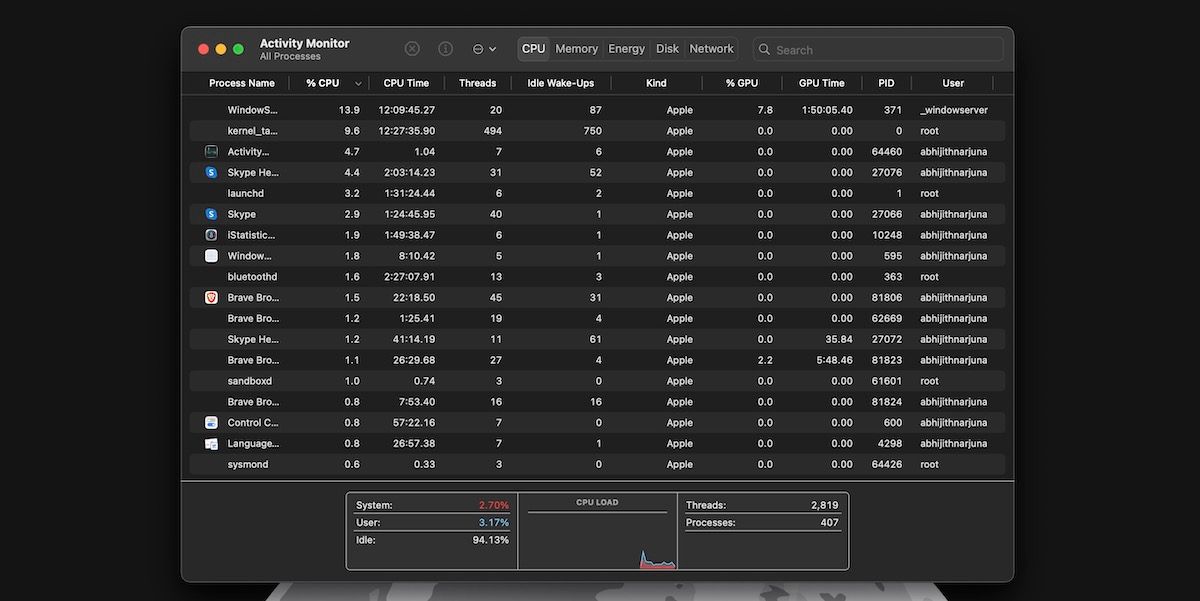
Como su nombre lo indica, la utilidad Monitor de actividad le permite monitorear los diferentes procesos en segundo plano que se ejecutan en su Mac. Tiene pestañas dedicadas para monitorear el consumo de recursos, como CPU, Memoria, Energía, Disco y Red.
2. Utilidad AirPort
Puede usar la Utilidad AirPort para administrar las conexiones inalámbricas en su Mac. Sin embargo, esta aplicación se diseñó originalmente para funcionar muy bien con la línea AirPort de productos de red de Apple.
3. Configuración de audio MIDI
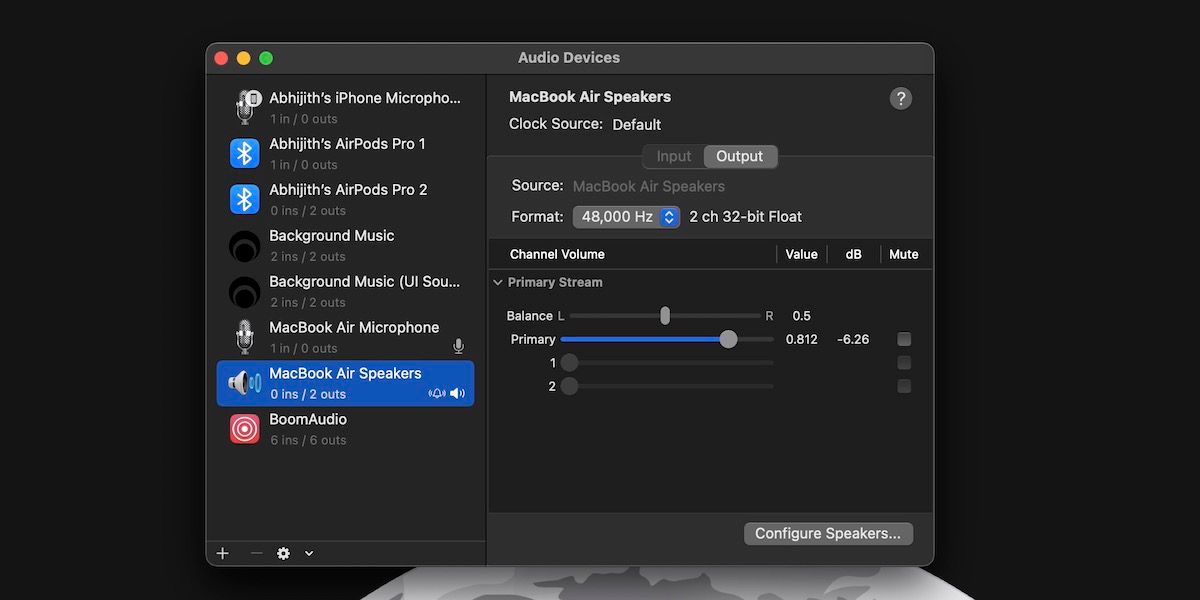
Esta utilidad es beneficiosa cuando desea conectar varios dispositivos de audio, especialmente interfaces y controladores MIDI. Puede usarlo para ajustar el volumen, la transmisión, el formato, la calidad y la configuración.
4. Intercambio de archivos Bluetooth
Bluetooth File Exchange es otra utilidad simple pero práctica. Como sugiere el nombre, puede usar esta aplicación para enviar y recibir archivos a través de Bluetooth.
5. Utilidad ColorSync
La aplicación ColorSync Utility lo ayuda a habilitar colores uniformes en todos sus dispositivos mediante la asignación de un perfil de color específico. También puede usarlo para conocer el valor de color de un solo píxel.
6. Consola
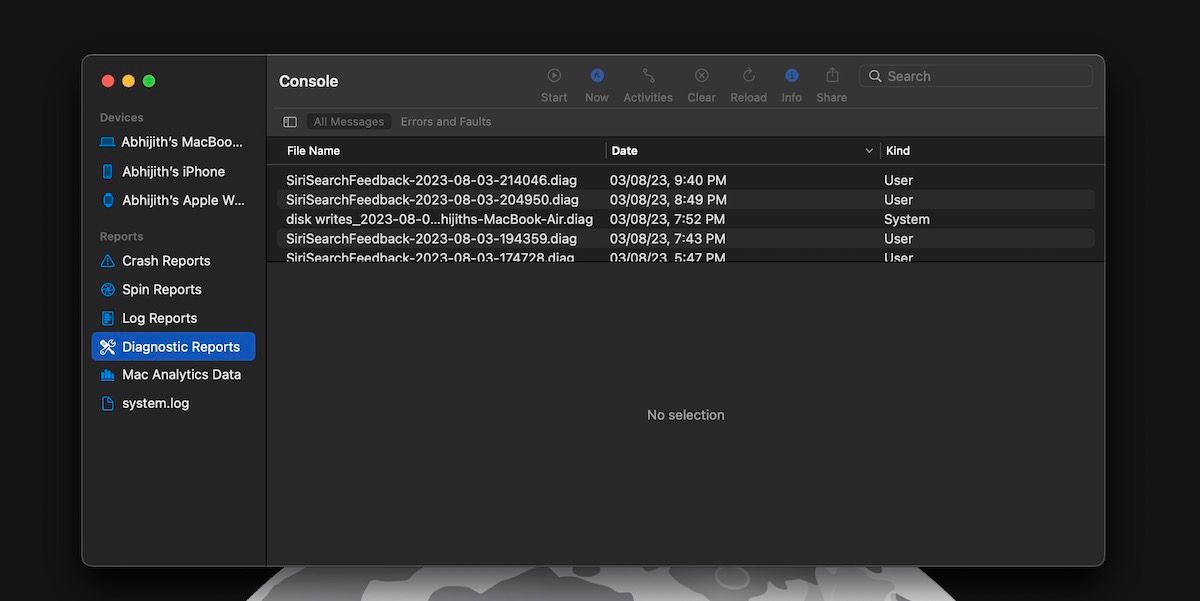
La utilidad Consola en macOS le permite revisar fácilmente los registros del sistema y los archivos de actividad. Estos registros lo ayudarán a determinar si su Mac funciona bien.
7. Medidor de color digital
Medidor de color digital es una utilidad sencilla que lo ayuda a comprender el valor de color de cualquier píxel en la pantalla. Puede mover el puntero a cualquier parte de la pantalla y le mostrará el valor RGB.
8. Utilidad VoiceOver
VoiceOver Utility en macOS le permite controlar la función de lector de pantalla integrada. Puede usar esta aplicación para ajustar diferentes aspectos como el sonido, las imágenes y la verbosidad.
9. Utilidad de disco
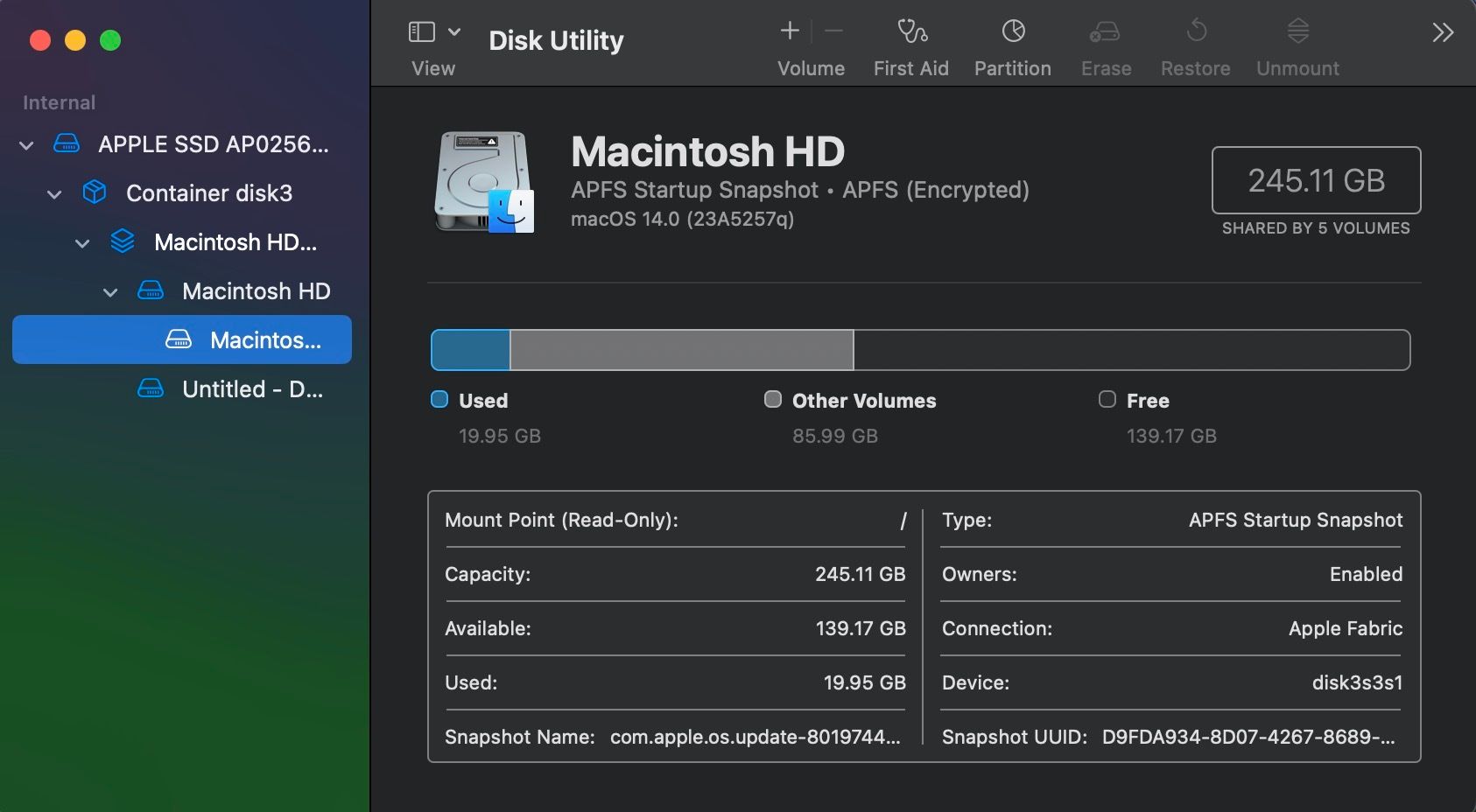
La Utilidad de Discos en macOS es probablemente una de las aplicaciones más poderosas que encontrarás en la carpeta Utilidades. Le permite administrar las diferentes unidades de almacenamiento y particiones dentro de su Mac. También puede usarlo para administrar unidades externas.
10. Graficador
Grapher es más una aplicación de utilidad de nicho en comparación con otras en esta lista. Puede usarlo para convertir ecuaciones matemáticas en gráficos 2D o 3D.
11. Asistente de Migración
El Asistente de migración le permite transferir datos sin problemas a una nueva Mac desde diferentes fuentes, como una Mac antigua, una copia de seguridad de Time Machine o una PC con Windows.
12. Acceso a llaveros
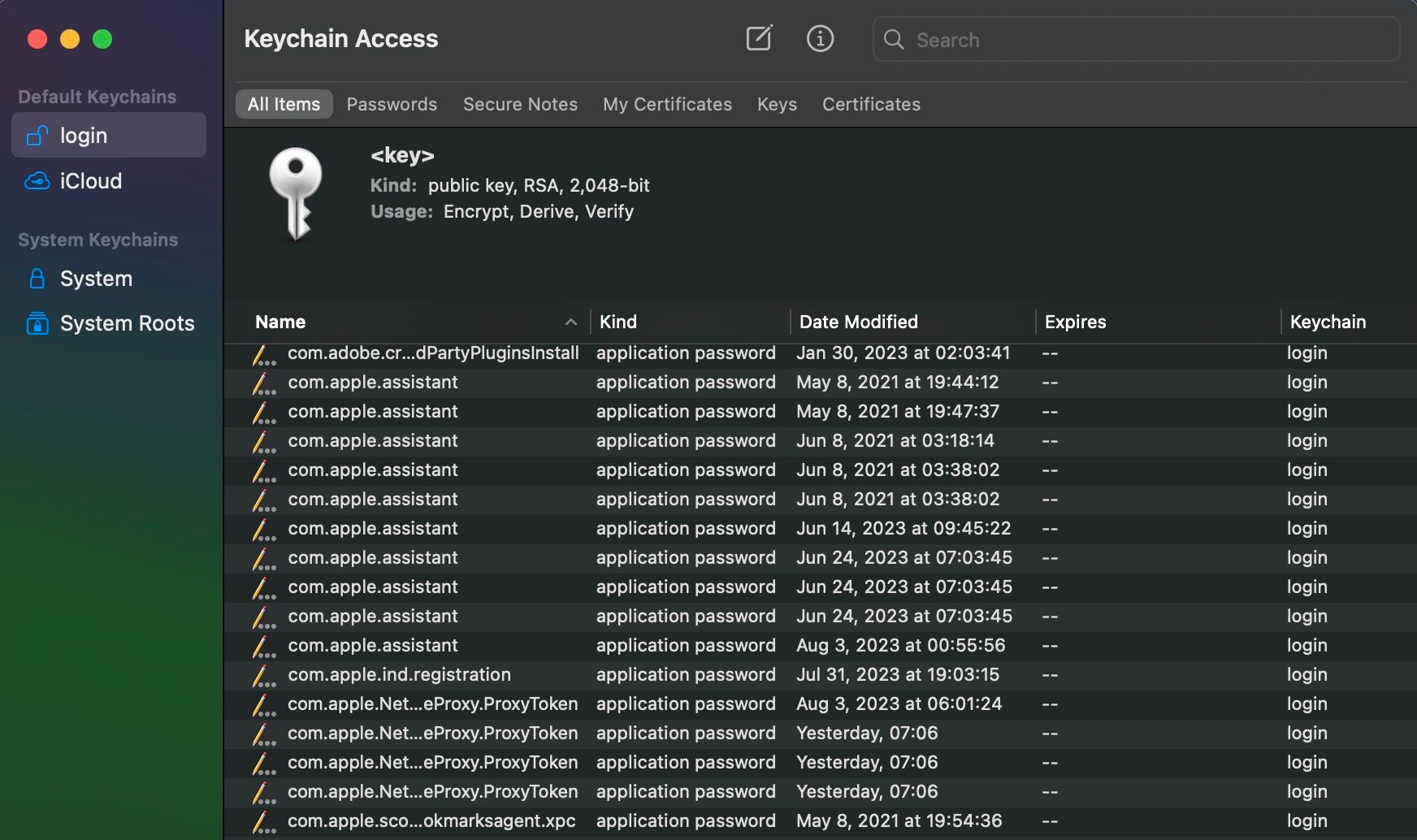
Acceso a Llaveros es el administrador de contraseñas integrado en macOS. Esta utilidad puede guardar automáticamente combinaciones de nombre de usuario y contraseña para todas sus cuentas y autocompletarlas a pedido.
13. Captura de pantalla
Como puede adivinar por el nombre, la utilidad Captura de pantalla le permite capturar o grabar la pantalla de su Mac. Más importante aún, la función de captura de pantalla se integra muy bien con macOS.
14. Editor de guiones
Esta utilidad le permite editar y administrar scripts en su Mac. Es una opción avanzada para programadores que necesitan un control avanzado sobre sus Mac con tareas personalizadas, flujos de trabajo automatizados y más.
15. Información del sistema
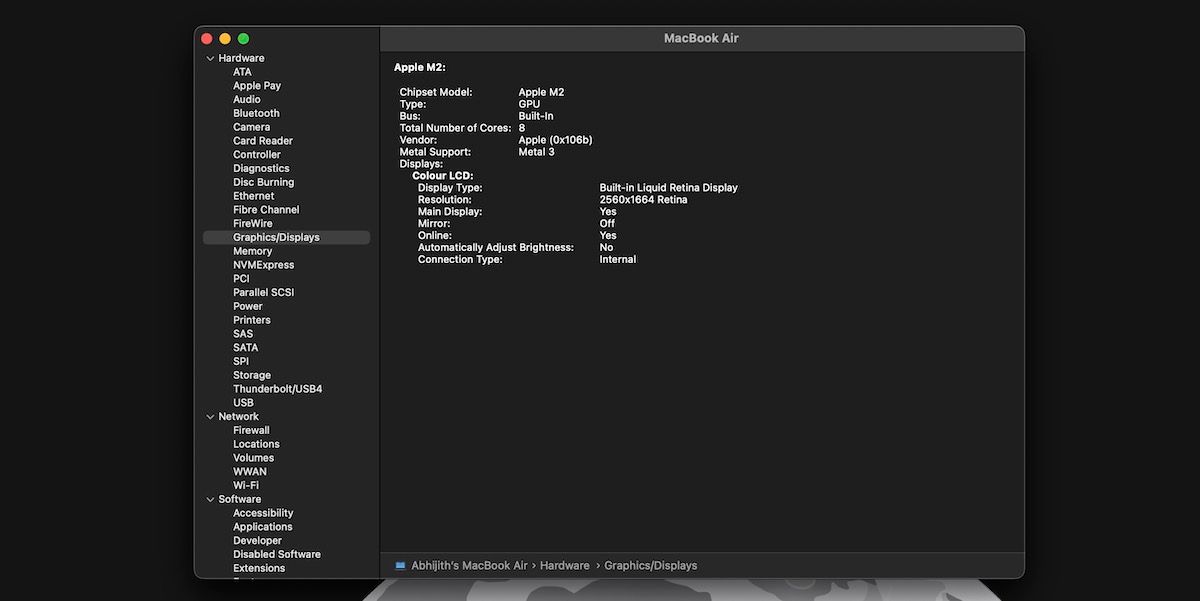
Puede utilizar la utilidad Información del sistema para obtener más información sobre el hardware y el software de su Mac. Puede obtener diversa información, desde números de serie de hardware hasta estadísticas avanzadas del sistema.
16. Terminal
Terminal es la utilidad de línea de comandos integrada en macOS que le permite usar comandos basados en Unix para realizar varias tareas en su Mac. Además de los comandos integrados de Unix, también puede instalar y utilizar herramientas avanzadas como Homebrew.
Cómo usar las mejores aplicaciones de utilidades de Apple
Ahora que conoce todas las aplicaciones que residen en la carpeta Utilidades, veamos rápidamente cómo puede aprovechar algunas de las mejores utilidades de Apple.
1. Medidor de color digital
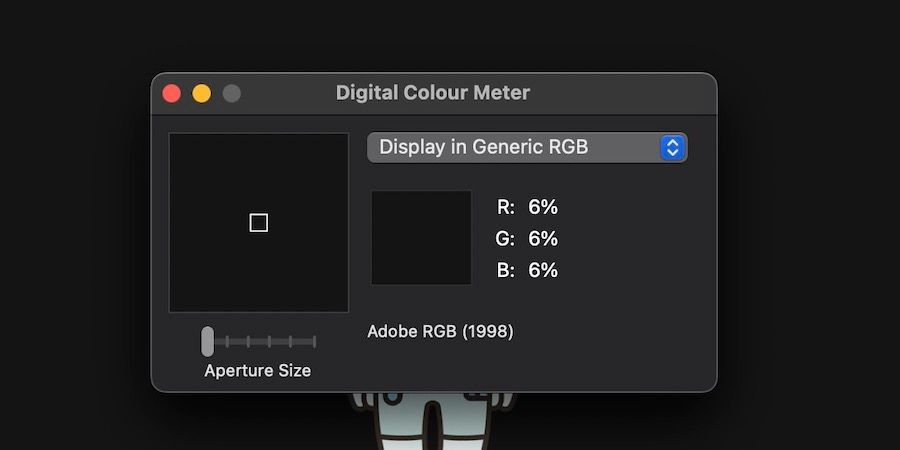
Como mencionamos anteriormente, puede usar Digital Color Meter para determinar rápidamente los valores de color de cualquier cosa que vea en la pantalla de su Mac al nivel de píxeles.
La mejor parte es que también puedes elegir entre diferentes espacios de color, como Adobe RGB, sRGB y P3. También hay una opción para cambiar el tamaño de la apertura para que pueda enfocar elementos más pequeños o más grandes en la pantalla.
En resumen, Digital Color Meter es una gran herramienta para las necesidades básicas de selección de colores en macOS. El menú Ver tiene varias opciones para cambiar el formato de la información mostrada. Por ejemplo, puede optar por mostrar los valores de color en decimal, hexadecimal o porcentaje.
2. Acceso a Llaveros
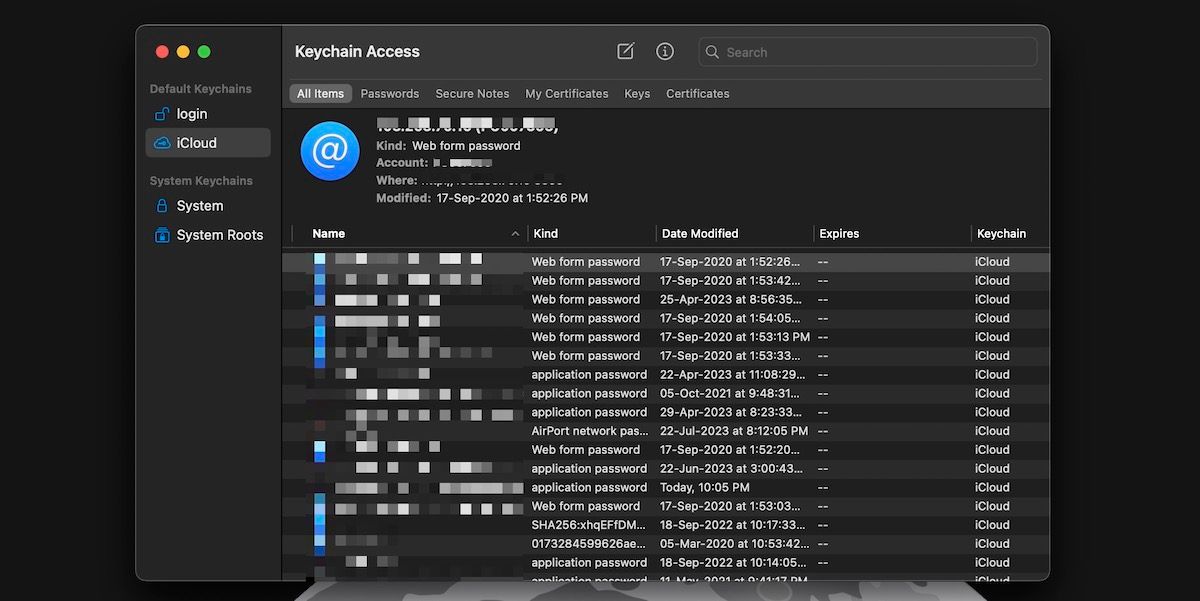
La mejor parte de Acceso a Llaveros es que no requiere una configuración manual. En cambio, funcionará sin problemas en macOS mientras usa Safari para navegar por la web.
Puede utilizar la interfaz Acceso a llaveros para acceder a las contraseñas y claves de inicio de sesión guardadas en su cuenta. Al igual que un administrador de contraseñas dedicado, Acceso a Llaveros le permite navegar y buscar múltiples entradas.
Acceso a Llaveros puede, entre otras cosas, sugerir contraseñas seguras y guardar elementos varios como certificados y notas seguras. Sin embargo, diríamos que no tiene tantas funciones como algunos administradores de contraseñas de terceros.
3. Captura de pantalla
La utilidad Captura de pantalla sigue siendo una de las mejores formas de capturar una captura de pantalla en su Mac. Aunque existen mejores aplicaciones de captura de pantalla de terceros para su Mac, esta utilidad integrada ofrece algunas ventajas.
Por ejemplo, puede iniciar la utilidad de varias maneras. Además de acceder a él desde la carpeta Utilidades, puede abrirlo rápidamente con un atajo de teclado: Comando + Shift + 3.
Además, la aplicación te permite elegir entre múltiples modos de captura de pantalla. También obtienes muchas funciones de personalización. Por ejemplo, puede seleccionar la fuente de audio al grabar la pantalla.
4. Intercambio de archivos Bluetooth
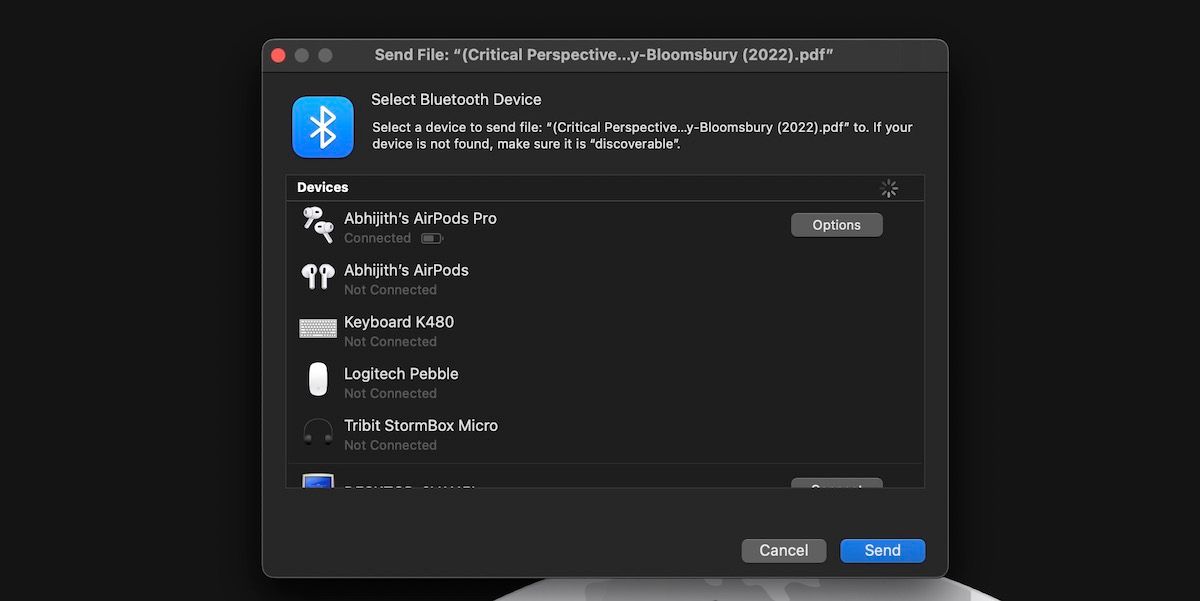
La utilidad Bluetooth File Exchange funciona bastante bien. Es excelente para enviar rápidamente una foto o un documento a otro dispositivo a través de Bluetooth.
Cuando abre la utilidad, puede seleccionar el archivo que desea enviar. Luego, puede elegir el dispositivo de destino de las opciones disponibles y presionar Enviar.
Aunque en estos días rara vez querrá utilizar la utilidad Bluetooth File Exchange, es conveniente que no necesite una aplicación de terceros cuando surja la necesidad.
5. Utilidad ColorSync
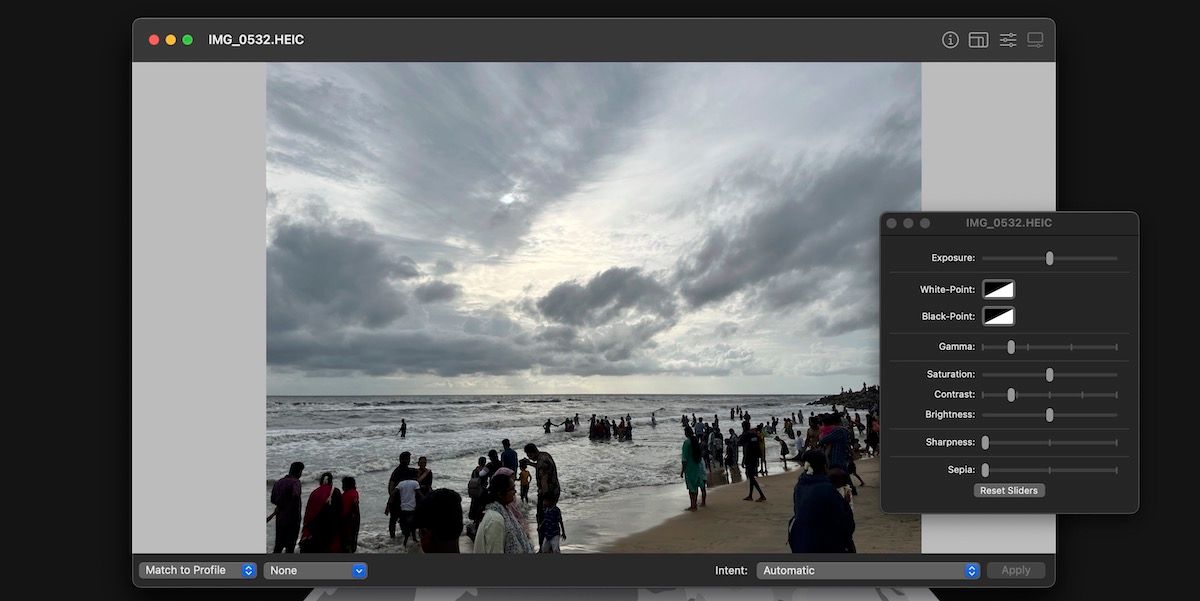
La utilidad ColorSync también es algo que consideramos bastante útil. Es útil para aquellos que requieren la mejor precisión de color para sus pantallas Mac.
Puede utilizar la utilidad ColorSync en diferentes niveles. Por ejemplo, puede usarlo para cambiar el perfil de color de fotografías individuales. Alternativamente, le permite administrar los diferentes perfiles de visualización en su Mac.
Además, puede usar la utilidad ColorSync para realizar cambios menores en las imágenes, como cambiar el tamaño y ajustar. Otra ventaja es que funciona muy bien con formatos de archivo específicos de Apple como HEIC.
Hemos visto lo útiles que son las utilidades integradas de macOS. Los en los que confiaría pueden variar según sus necesidades, pero de todos modos vale la pena revisarlos todos.
Por mucho que nos gusten la mayoría de las útiles herramientas de la carpeta Utilidades, no olvides que también hay muchas utilidades notables de terceros para tu Mac.